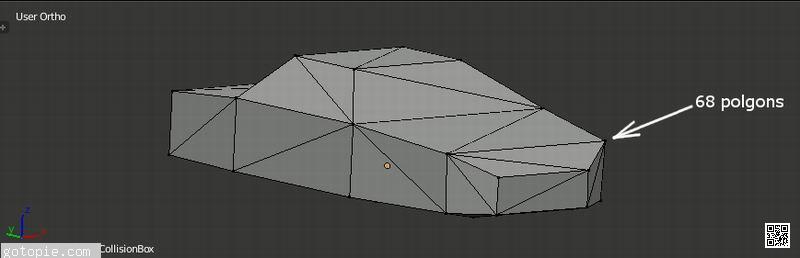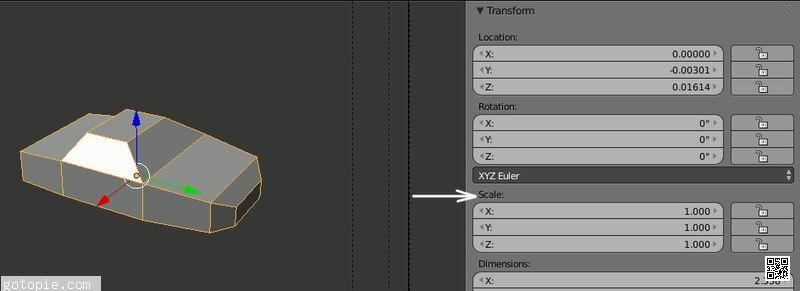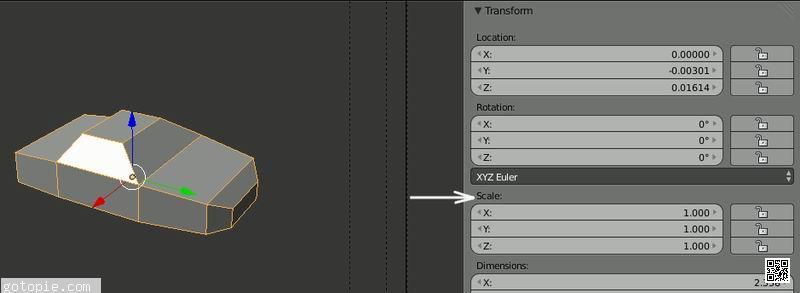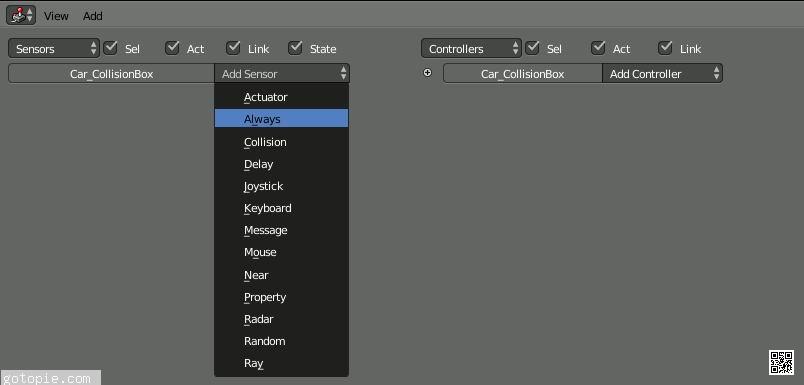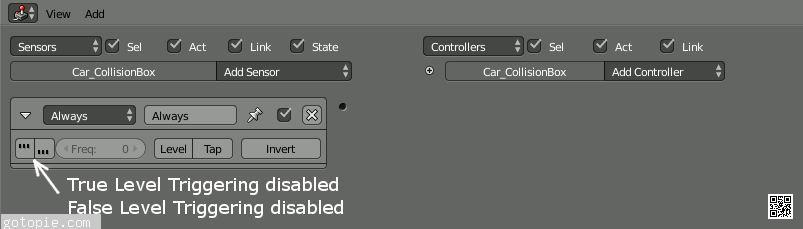π导航 
【首页】
Blender游戏引擎教程:给车辆添加碰撞盒【2024-04-16】 【 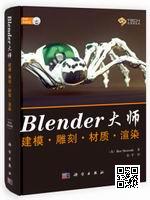 Blender 游戏引擎教程 A、我的汽车模型 2706个多边形
注:当你的车与另一个物体相撞时,碰撞力是为每个多边形计算的。
大量的多边形意味着大量计算。这会影响游戏的帧率。 B、我的碰撞箱 68多边形
注:碰撞箱是一个简单的汽车模型。 多边形越少,每次碰撞所需的计算就越少。 这意味着游戏的帧速率更快。 C、更换网格执行器
本教程使用“替换网格”执行器将碰撞箱网格替换为赛车网格。 它不会替换碰撞边界。 1. 渲染引擎: Blender游戏 Info menu >> Engine box >> Blender Game 注:只有当选择了Blender Game渲染引擎时,菜单才可用。 2. 创建车辆 注:游戏引擎车辆包装器使用车辆的X轴表示宽度,Y轴表示长度,Z轴表示高度。 3. 为您的车辆创建一个低多边形碰撞框 注:游戏引擎车辆包装器使用车辆的X轴表示宽度,Y轴表示长度,Z轴表示高度。 4. 检查车辆比例 Vehicle selected 3D View menu >> View >> Properties
Properties shelf >> Transform tab >> Scale 注:除非有充分的理由,否则比例应始终为1.0 5. 将车辆比例设置为1.0。 将所有轴上的比例设置为1.0(如果尚未设置)。X轴、Y轴和Z轴 6. 检查碰撞盒比例 Vehicle selected 3D View menu >> View >> Properties
Properties shelf >> Transform tab >> Scale 注:除非有充分的理由,否则比例应始终为1.0
7.将碰撞盒比例设置为1.0。 将所有轴上的比例设置为1.0(如果尚未设置)。X轴、Y轴和Z轴
8.定位车辆和碰撞盒对象中心 Collision Box selected: Edit mode Select all verts Move mesh Vehicle selected: Edit mode Select all verts Move mesh
注:车辆包装器使用对象中心作为重心。 替换网格执行器使用对象中心来定位替换网格
9.添加一个传感器 Select the Collision Box Logic Editor >> Sensors >> Add Sensor >> Always
设置为运行一次(禁用真触发和假触发) 注:本教程使用始终传感器设置运行一次
10. 添加一个控制器 Logic Editor >> Controllers >> Add Controller >> AND 注:在本教程中,使用的是And控制器 11. 添加编辑对象执行器 Logic Editor >> Actuators >> Add Actuator >> Edit Object 注:替换网格是编辑对象执行器的一部分。 更换网格执行器必须位于更换网格的对象上。 12. 选择编辑对象:替换网格 Edit Object selection box >> Replace Mesh 13. 从列表中选择替换网格 Logic Editor >> Actuators >> Replace Mesh Actuator
Mesh List box >> Select replacement mesh 14. 设置Gfx按钮 Logic Editor >> Actuators >> Replace Mesh Actuator
启用gfx按钮 注: gfx按钮:将碰撞框的网格替换为车辆模型的网格 15. 禁用Phys按钮 Logic Editor >> Actuators >> Replace Mesh Actuator
禁用Phys按钮 注: Phys按钮:将碰撞盒的物理替换为车辆模型的物理。 16. 设置碰撞框的物理类型 3D View >> Select Collision Box
Properties menu >> Physics button >> Physics tab
Physics Type: Rigid Body
Actor checkbox: Enabled
No Sleeping checkbox: Enabled
Attributes >> Mass: 200 注: Rigid Body: 移动且旋转
Static: 不移动
Dynamic: 移动但不旋转
No Collision: 不与其他游戏对象冲突 Note: Actor enabled: 作用于其他游戏对象并与之反应
No Sleeping checkbox enabled: 这个游戏对象的物理永远不会被禁用。
No Sleeping checkbox disabled: 此游戏对象的物理在一定程度的不活动后被禁用。 17. 设置碰撞边界 Properties menu >> Physics button >> Physics tab
Collision Bounds checkbox enabled
Bounds: Convex Hull
Margin: 0.02 注: Bounds: 游戏引擎用于计算碰撞的方法。
Box:使用简单的框计算碰撞.
Triangle Mesh: 将网格的每个多边形分解为三角形。使用三角形计算碰撞。
Convex Hull: 创建最小数量的平面以覆盖网格。使用创建的平面计算碰撞。 注: Margin:游戏对象之间允许的最小间隙 18. 连接逻辑块 Always Sensor >> And Controller >> Replace Mesh Actuator 注:连接逻辑块,从一个逻辑输出拉线到另外一个逻辑输入。 19. 启动游戏引擎 Info menu >> Game >> Start Game Engine |
copyright©2018-2024 gotopie.com